Một trong những sự kết hợp ấn tượng nhất chính là giữa ChatGPT và Canva – hai công cụ mạnh mẽ hỗ trợ tạo nội dung và thiết kế trực quan. Chỉ với vài thao tác đơn giản và một vài dòng mô tả, bạn đã có thể tạo ra những thiết kế chuyên nghiệp mà không cần kỹ năng đồ họa phức tạp. Trong bài viết này, Premiumvns Shop sẽ hướng dẫn bạn cách kết hợp ChatGPT và Canva để tạo thiết kế một cách nhanh chóng, hiệu quả và sáng tạo nhất.

1. Cách cài Plugin Canva vào ChatGPT để kết hợp
Một trong những tính năng được người dùng sáng tạo nội dung và thiết kế quan tâm chính là việc tích hợp Canva vào ChatGPT để hỗ trợ thiết kế trực tiếp bằng trí tuệ nhân tạo.Đây là một tính năng tuyệt vời cho những ai đang sử dụng gói ChatGPT Plus, bởi chỉ khi nâng cấp lên gói này, bạn mới có thể sử dụng các Plugin trong GPT-4 – trong đó có Canva.
Và dưới đây là hướng dẫn chi tiết để bạn có thể dễ dàng cài đặt Plugin Canva vào ChatGPT và bắt đầu sáng tạo. Cùng Premiumvns Shop theo dõi nhé!
1.1 Hướng dẫn nhanh
- Đăng nhập ChatGPT tại chat.openai.com
- Truy cập Settings & Beta → Beta features
- Kích hoạt tính năng Plugins
- Chuyển sang GPT-4, chọn Plugin store
- Tìm kiếm từ khoá Canva và nhấn Install
Có thể bạn quan tâm: Cách tạo video bằng Chatgpt
1.2 Hướng dẫn chi tiết
Bước 1: Truy cập và đăng nhập vào ChatGPT tại chat.openai.com bằng tài khoản đã nâng cấp lên ChatGPT Plus.
Bước 2: Ở góc dưới bên trái của giao diện ChatGPT, nhấn vào tên email tài khoản → chọn Settings & Beta.
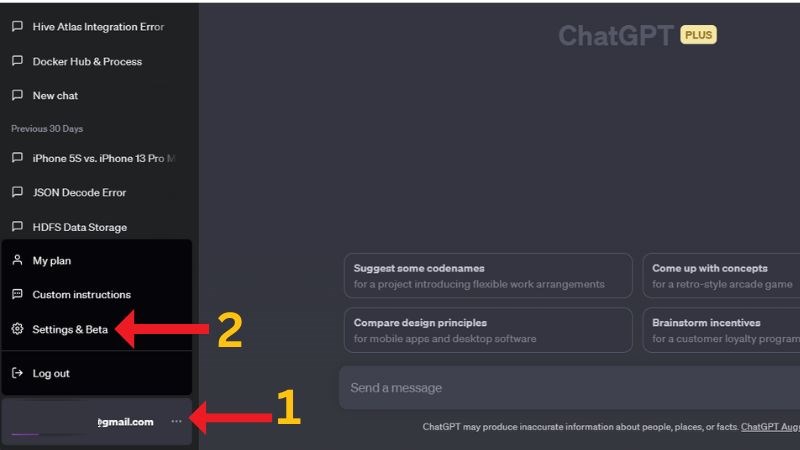
Bước 3: Trong cửa sổ cài đặt, chọn mục Beta features → bật tính năng Plugins.
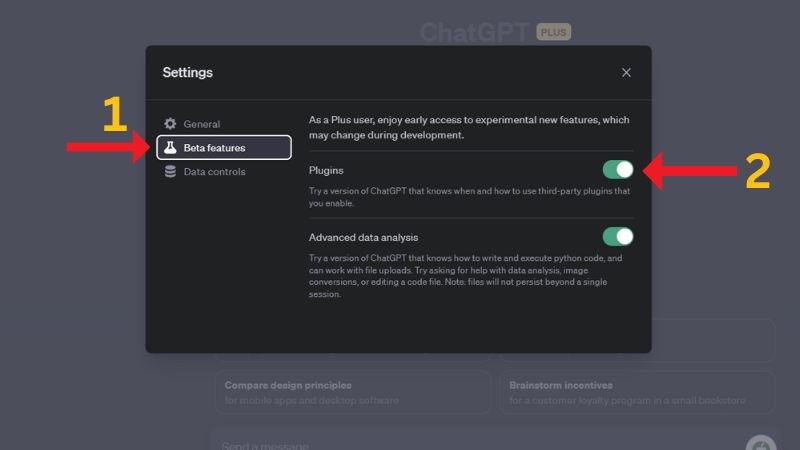
Bước 4: Quay lại màn hình chính, chuyển sang tab GPT-4, nhấn vào trình đơn thả xuống “No plugins enabled”, sau đó chọn Plugin store.
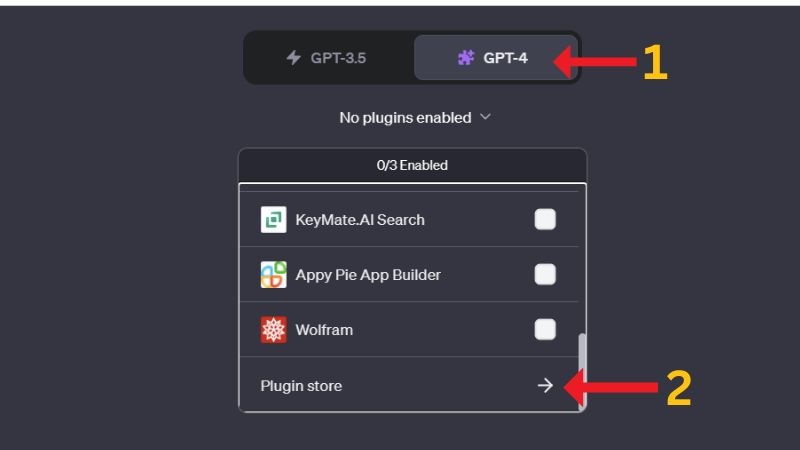
Bước 5: Trong Plugin Store, nhập từ khóa “Canva” vào ô tìm kiếm. Khi ứng dụng Canva hiện ra, nhấn Install để hoàn tất cài đặt.
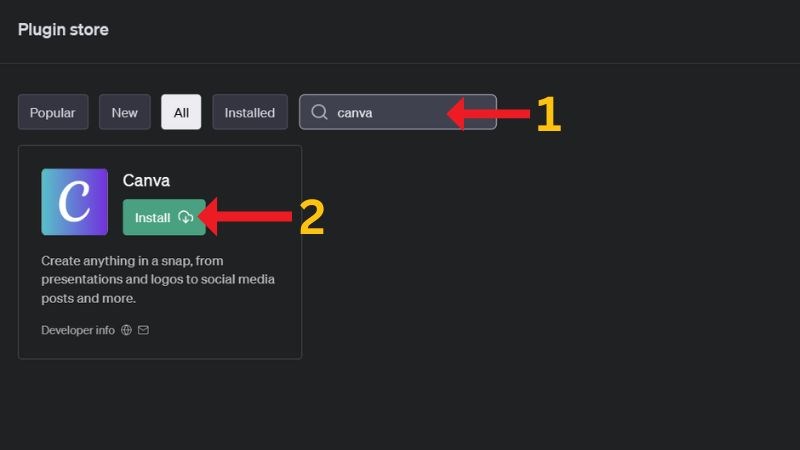
Có thể bạn quan tâm: Tài khoản Canva Pro
2. Cách sử dụng Chatgpt và Canva để tạo thiết kết đẹp nhanh nhất
Sau khi đã cài đặt thành công Plugin Canva, việc tạo ra các bản thiết kế chuyên nghiệp chưa bao giờ dễ dàng đến thế. Với sự hỗ trợ của ChatGPT, bạn chỉ cần mô tả ý tưởng – phần còn lại hãy để trí tuệ nhân tạo xử lý. Dưới đây là hướng dẫn nhanh và chi tiết giúp bạn tận dụng sức mạnh kết hợp giữa ChatGPT và Canva để sáng tạo hình ảnh, bài thuyết trình hay banner theo cách nhanh chóng nhất.
2.1 Hướng dẫn nhanh
- Mở GPT-4 → Bật plugin Canva
- Nhập yêu cầu thiết kế vào ô chat (ví dụ: “Tạo poster quảng cáo cho tiệm cà phê phong cách tối giản”)
- Nhận các mẫu thiết kế → Tải về hoặc chỉnh sửa
- Nhấn Xem & chỉnh sửa nếu muốn thay đổi thiết kế trực tiếp trên Canva
2.2 Hướng dẫn chi tiết
Bước 1:
Sau khi cài đặt xong Plugin Canva, bạn hãy mở ChatGPT và chuyển sang tab GPT-4. Ở trình đơn thả xuống (nơi bạn thấy dòng No plugins enabled), chọn và kích hoạt plugin Canva.
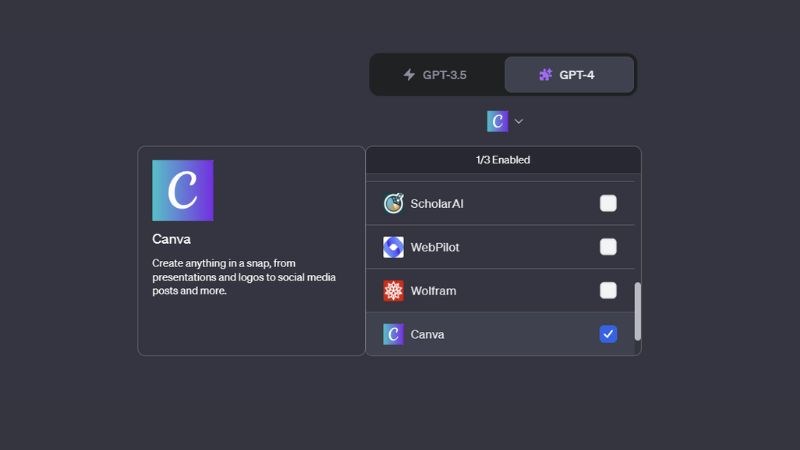
Bước 2:
Tại hộp chat, bạn nhập mô tả cụ thể về mẫu thiết kế mà bạn muốn tạo, ví dụ:
“Tạo một bài thuyết trình với tông màu xanh dương chủ đạo, gồm 5 slide giới thiệu sản phẩm công nghệ.”
Sau đó nhấn Gửi để ChatGPT xử lý yêu cầu.
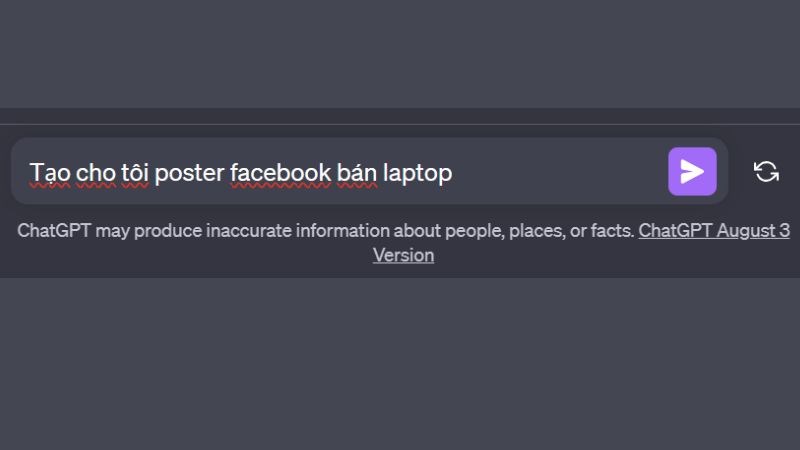
Bước 3:
Chỉ trong vài giây, ChatGPT sẽ trả về các liên kết hình ảnh tương ứng với thiết kế mẫu từ Canva dựa trên mô tả bạn đã nhập. Bạn có thể nhấp chuột phải vào hình ảnh để tải về máy ngay lập tức nếu bạn đã ưng ý với thiết kế.
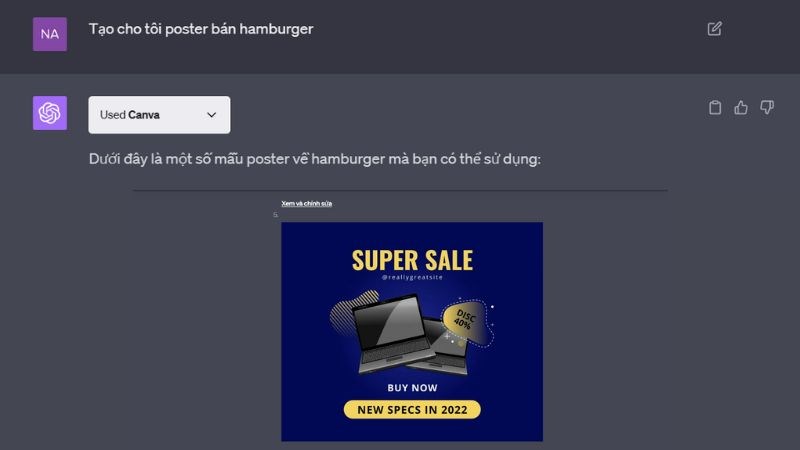
Có thể bạn quan tâm: ChatGPT Plus và Notion AI
Bước 4:
Trong trường hợp bạn muốn chỉnh sửa một số chi tiết trong hình ảnh (chữ, màu sắc, bố cục…), hãy nhấn vào nút Xem & chỉnh sửa nằm ngay phía dưới hình ảnh. Bạn sẽ được chuyển hướng sang giao diện Canva và từ đó có thể tùy chỉnh theo ý mình một cách trực quan, đơn giản.
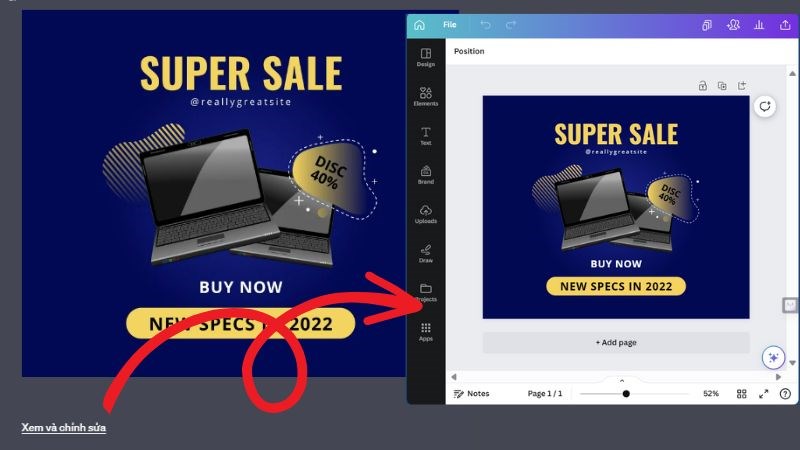
3. Video hướng dẫn kết hợp Chatgpt và Canva để tạo thiết kế
Để giúp bạn dễ dàng hình dung cách sử dụng ChatGPT kết hợp với Canva trong việc tạo ra những mẫu thiết kế đẹp mắt, Premiumvns Shop đã sưu tầm được một video hướng dẫn trực quan. Trong video này, bạn sẽ được theo dõi từng bước thao tác cụ thể – từ việc kích hoạt plugin Canva cho đến quá trình nhập yêu cầu thiết kế và chỉnh sửa mẫu theo ý muốn.
Đây chắc chắn sẽ là công cụ hỗ trợ đắc lực cho những ai mới bắt đầu và muốn tận dụng tối đa sức mạnh của trí tuệ nhân tạo trong công việc thiết kế hàng ngày. Dưới đây là video hướng dẫn chi tiết:
Nguồn: Học viện Marketing Online
Có thể bạn quan tâm: Chatgpt và Deepseek
4. Tạm kết
Với sự kết hợp giữa ChatGPT và Canva, việc tạo ra những thiết kế ấn tượng chưa bao giờ dễ dàng đến vậy. Chỉ cần một vài bước đơn giản, bạn có thể tận dụng trí tuệ nhân tạo để tạo ra những sản phẩm thiết kế chuyên nghiệp, đẹp mắt, và tiết kiệm thời gian đáng kể. Dù bạn là người mới bắt đầu hay đã có kinh nghiệm, việc sử dụng ChatGPT và Canva chắc chắn sẽ giúp bạn nâng cao hiệu suất công việc.
Hy vọng rằng bài viết này đã cung cấp cho bạn những thông tin hữu ích, và đừng quên ghé thăm Premiumvns Shop để sở hữu tài khoản ChatGPT Plus và trải nghiệm các tính năng cao cấp ngay hôm nay nhé!

Bài viết ngẫu nhiên
Cách làm hình Chibi trên Canva đẹp nhanh “trong 1 nốt nhạc”
Th11
Download Adobe Premiere Pro CS6 full bản miễn phí vĩnh viễn
Th9
Tài khoản ChatGPT – Hướng dẫn tạo tài khoản ChatGPT nhanh chóng cho người mới sử dụng
Th10
Review Veo 3 AI chi tiết – Có nên mua hay không?
Th7
Hướng dẫn chia sẻ tài khoản Canva Pro cho bạn bè, người thân
Th7
Cách chia sẻ Spotify Premium cho người khác dùng chung A- Z
Th4
2 Cách chuyển Canva sang Google Slide nhanh nhất “trong 1 nốt nhạc”
Th11
Phần mềm Mirillis Action! – Quay Màn Hình & Live Stream Chuyên Nghiệp
Th12